샌디스크 외장 SSD (Extreme Pro Portable SSD E80)을 분해하여 NVMe m.2 SSD를 추출해보기
데스크탑에 윈도우 설치용으로 장착되어 있는 SSD의 용량이 256gb입니다. 구매한지 5년 가까이인데 아직도 잘 돌아가서 앞으로 5년은 더 쓸 수 있을것같지만 이제 256도 저용량인 시대가 되면서 용량이 부족해졌습니다. 정리할거 다 해서 남은용량이 25~30gb정도라서 최소한 512로 업그레이드를 해야 할 필요가 생겼습니다
물론 최근 512gb NVMe m.2 SSD의 가격이 삼성의 PM9A1 512gb의 경우 택배비 포함 5.3만원이면 구매가 가능하지만 생각하다 보니 예전에 구매했던 500GB 외장SSD가 생각났습니다

이친구입니다. 샌디스크 외장 SSD입니다. 모델명은 Extreme Pro Portable SSD E80입니다. 21년 9월 29일에 구매했는데 뭐 좀 산다고 이마트 갔다 일렉트로마트에서 할인하던놈을 그때가격 기준으로 꽤나 저렴하게 구매해온 녀석입니다
저때당시 데스크탑에 데이터/게임용으로 하드디스크를 사용하고 있었는데 속도나 너무 느려 2.5인치 SSD를 사려다가 저걸 샀는데 시간이 좀 지나 결국 SK하이닉스 S31 1TB모델을 구매하여 하드디스크를 대신해버리면서 근 1년가까이 서랍에 박혀있었습니다. 하지만 이번 마개조에 동원되면서 다시 일할때가 되었습니다
구글링을 해 보니 E80안에 장착되어있는 SSD가 WD Black SN750의 변형모델인 SN750e라고하는데 외장SSD용으로 제작된 SN750이라하니 그냥 SN750으로 보면 될 듯 합니다. 추출후 메인보드에 끼웠을때 모델명이 SN750이 아닌 다르게 나올 가능성은 있지만 구글링 결과 인식은 된다는 결론이 나와 추출하기로 결정하고 연장을 준비해주겠습니다. SN750이면 출시당시의 기준으로나 지금 기준으로나 괜찮은 물건이니 앞으로도 고장만 안난다면 큰 불만없이 사용가능할겁니다


분해전 마지막 모습입니다만, 현재 사용중인 외장SSD의 케이스로 재사용 할 예정이니 최대한 깨끗하게 뜯어야합니다. 연장이라고 해봤자 안쓰는 신용카드 한장과 헤라입니다. 겉보기에는 망치로 깨 부셔야할것처럼 생겼지만 SanDisk가 적힌 커버만 뜯어내면 완료입니다
저의경우 헤라가 따로 없어서 맥가이버칼에 달린 칼을 이용해 뜯었습니다. 플라스틱커버와 고무프레임사이에 헤라를 잘 집어넣고 제낀 뒤, 커버가 들리면 신용카드로 한바퀴 돌려주면 커버분리는 끝입니다
샌디스크의 다른 모델의 제품이지만 커버분리방법은 같습니다

커버를 들어내면 검정색 테이프로 감싸진 기판이 보이는데 나사 2개를 풀어주고 요리조리 흔들어주면서 들어낸뒤, 저 테이프를 뜯어주면

이렇게 M.2 SSD가 박힌것을 볼 수가 있습니다. 특수한 모델이 아닌이상 거의모든 외장HDD/SSD는 이렇게 우리가 흔히 알고있는 SSD/HDD가 컨버터에 달린 형태입니다. 쓰다 남은 HDD를 외장하드케이스를 구매해 끼워 쓰는분이 많을건데 그거랑 같습니다

SN750라고는 하는데 모델명이 적힌건 아무것도 없으니 그저 구글링한 결과를 믿을수밖엔 없습니다. 다만 저 20-82-00700-A1이라 적힌 저게 컨트롤러인데 SN750에 들어간 컨트롤러도 동일한 컨트롤러입니다
아무튼, 여기까지 왔으면 거의 끝인데 SSD와 보드가 양면테이프로 붙어있습니다. 힘으로 들면 뭐... 별거없이 두동각이 날겁니다

얇게 양면테이프가 발려있는데 저는 드라이기로 열을 좀 가해준뒤 치실을 이용하여 뜯었습니다

이렇게 기판에서 SSD를 적출해내는데 성공했습니다. 외관으로는 멀쩡해 보이는데 혹시 모르니 연결테스트를 해 보았는데

정상적으로 잘 인식됩니다ㅎㅎ 이렇게 더이상 사용하지 않는 외장SSD에서 m.2 SSD를 추출해 보았습니다
이건 조만간 데스크탑에 장착해 윈도우를 설치해주기로 하겠습니다
추출을 했으니 이번엔 이식작업을 해주겠습니다. 기존에 사용하던 외장SSD가 쿠팡에서 구매한 WD SN570를 m.2외장케이스에 장착해 사용했는데 방금 뜯어낸 여기에 이식을 해주겠습니다. 왜하냐면 케이스가 이게 더 예쁘거든요

기판에 남아있던 양면테이프를 제거해준 뒤, 휴대폰 수리용으로 가지고있던 양면테이프를 붙혀주었습니다. 안해줘도 조립할때 나사로 고정하니 괜찮을듯 하긴한데 혹시모르니 해주었습니다

이렇게 장착해준뒤 아까 뜯어낸 검정색테이프를 다시 붙혀주었습니다. 정확히는 방열테이프인데 기존에 달린 SSD에 맡게 제작된거라 제거하려다가 그냥 부착해주었습니다
것보다 방금 추출한 SN750은 기판이 꽉 차있었는데 SN570은 광활하네요. DRAMLess이기도 하고 출시일도 21년 11월이니 그사이의 기술력이 크게 발전한 결과인듯합니다

요리조리 흔들어가며 케이스안에 넣어준뒤, 나사로 고정을 해주면 완료입니다
커버를 분리할때 최대한 깨끗하게 한다고 했는데도 고무가 살짝 떨어져나갔네요. 크게 거슬리지는 않으니 그냥 사용하겠습니다

이렇게 조립이 완료되었습니다. 사진을 따로 없지만 이렇게 이식한뒤 테스트를 해 봤는데 정상적으로 작동하네요
추후 업그레이드할때가 문제인데 그때는 뭐 그냥 완제품을 사버리죠

오른쪽이 기존에 사용하던 케이스입니다. 나쁘지는 않은데 저는 샌디스크케이스가 더 마음에 들어서 뜯은김에 교체작업을 해 주었네요
여기서 끝내려다 이왕한거 스펙상 속도가 나오는지 궁금해져서 잠깐 데스크탑에 장착해서 속도측정을 해보았습니다
이건 기존에 사용하던 SN700입니다. 이번에 추출한 SN750이 이제품의 2세대모델입니다. 자료를 찾아보니 SN700이나 SN750이나 컨트롤러를 비롯하여 낸드플래시등 동일한것을 사용하는데 펌웨어최적화를 통해 읽기/쓰기속도가 좀 더 빠른게 차이점이라고 합니다

18년도 여름에 구매했는데 그때당시 노트북을 사용하고 있었는데 m.2슬롯은 있지만 HDD만 장착된 노트북을 사용하고 있었는데 친구랑 여름에 서울놀러갔다 용산에서 12만원인가 13만원에 사왔던 기억이납니다
성능표를 살펴보면
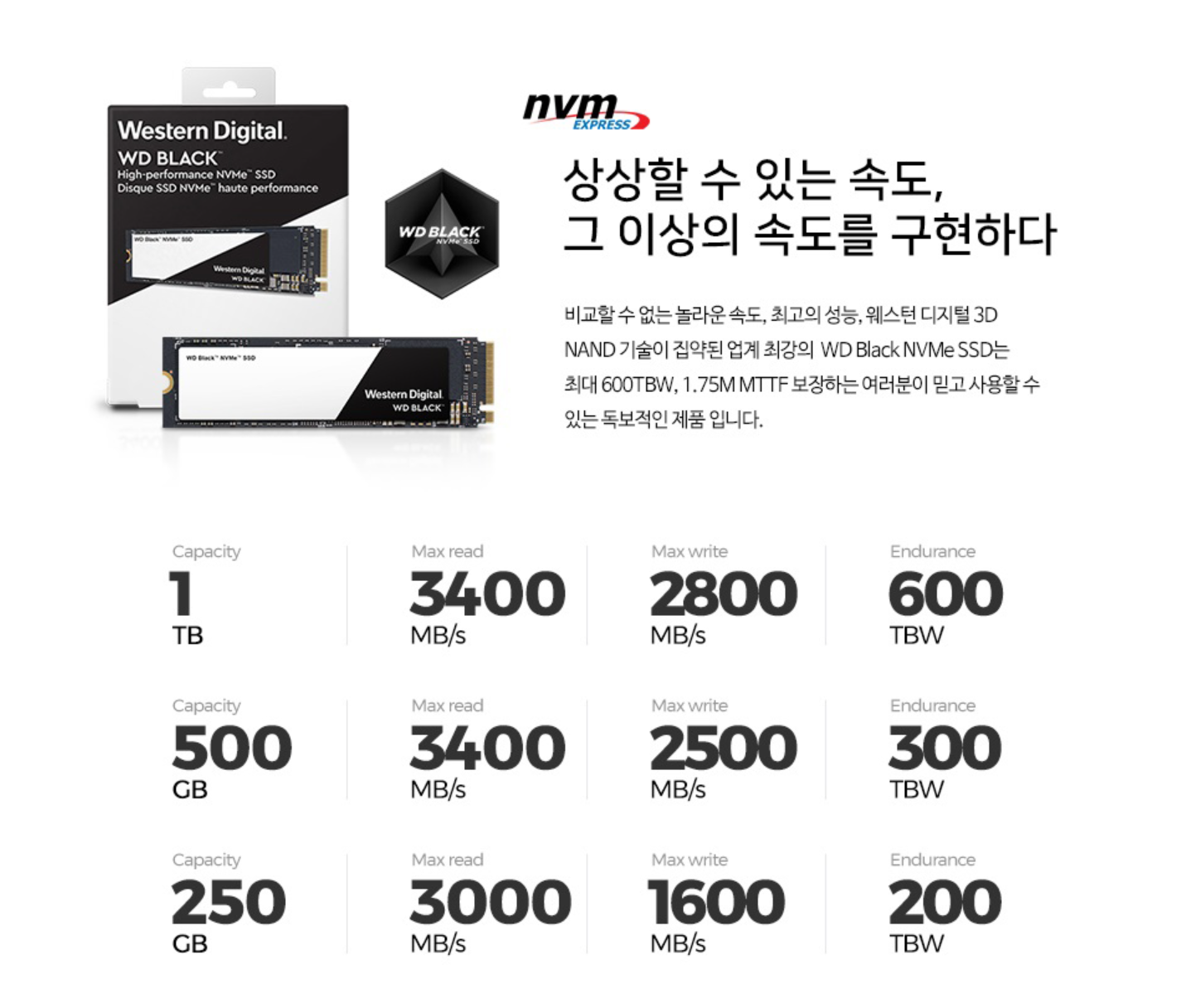
250GB모델의 경우 최대읽기 300MB/s 쓰기 1600MB/s라고 적혀있습니다. 현재 250gb중 남은용량이 37gb정도이니 약 85%정도 사용한 상태입니다. DRAMLess의 경우 진작에 속도저하가 왔을건데 DRAM덕텍에

성능표에 적힌 최대속도가 나옵니다. DRAMLess였으면 반토막 이상났을겁니다
단순 데이터저장용이 아닌 윈도우설치용으로 사용할 SSD만큼은 DRAM이 있는걸 사용해야하는 이유입니다
이번에는 추출한 SN750의 성능표입니다

500gb모델의 경우 최대읽기 3470MB/s 쓰기 2600MB/s입니다
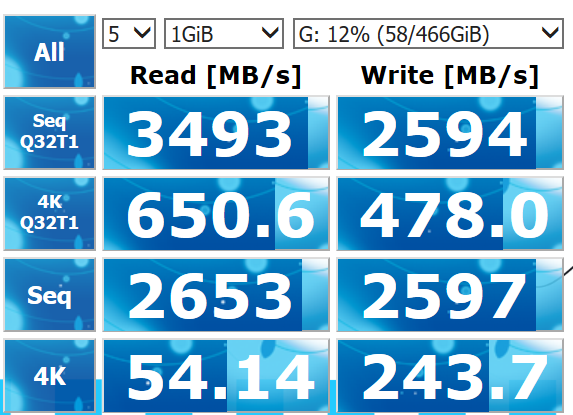
정상적으로 나와주네요. 다만 사용에는 전혀 문제가 없는 부분이지만 위에서 적은것처럼 메인보드에서 인식은 잘 되나 모델명이 SN750이 아닌 Extreme Pro Portable SSD로 잡히는것을 보아 펌웨어상에 제품모델명이 저렇게 되어있는듯합니다
여담으로 작업 다 하고 곰곰히 생각해보니 이걸 당근에 팔고 삼성걸 새로 사면 되지않았나하는 생각이났는데 이미 저질러버려서 뭐... 그냥 써야겠습니다